Ограничить редактирование защищенного документа Word 2010

Защита важных документов от любых внешних источников может быть чрезвычайно полезна. Иногда при написании документов возникает острая необходимость
Закладки — это инструмент, позволяющий выделять важный текст или любой другой контент. В Word 2010 вы можете легко добавить закладку на важную часть документа, будь то заголовок, изображение, импортированный объект, аудиофайл, абзац и т. д.
Запустите документ Word 2010, в который вы хотите добавить закладки для важного содержимого.
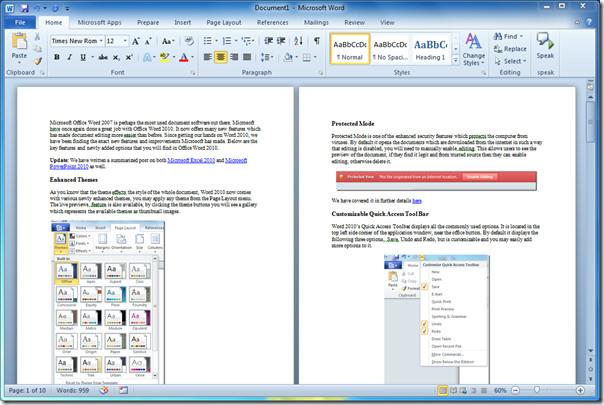
Просто выберите часть документа (заголовок, номер, термин, понятие и т. д.), которую вы хотите запомнить, и перейдите на вкладку «Вставка» , нажмите «Закладка».
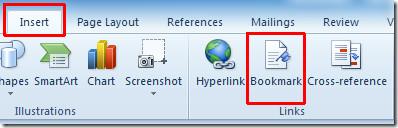
Появится диалоговое окно «Закладка», в поле «Имя закладки» укажите подходящее имя для нее. В поле «Сортировать по»: можно сортировать список закладок по имени и местоположению, затем нажмите «Добавить».
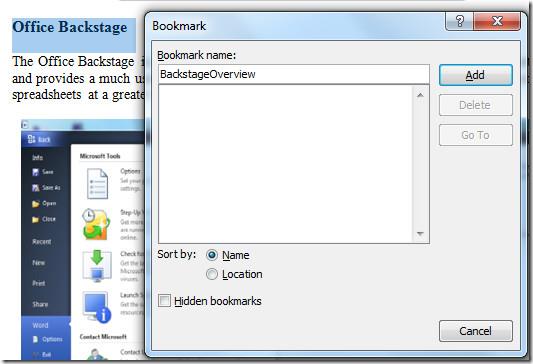
Чтобы добавить ещё одну закладку, повторите всю процедуру, чтобы открыть диалоговое окно «Закладка» . Теперь мы добавим закладку для целого абзаца, как показано на скриншоте ниже.
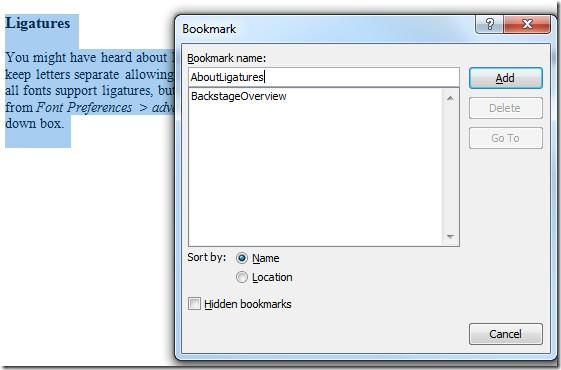
Чтобы перейти к закладке, откройте диалоговое окно «Закладки» . Здесь же можно удалить существующие закладки, нажав кнопку «Удалить» . Выберите нужную закладку и нажмите « Перейти».
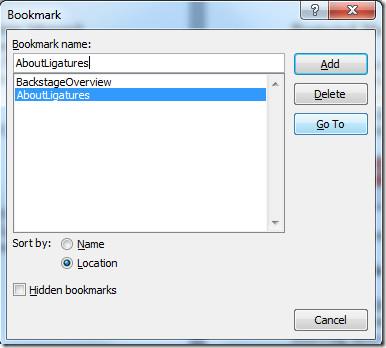
При щелчке вы мгновенно перейдете к закладке.
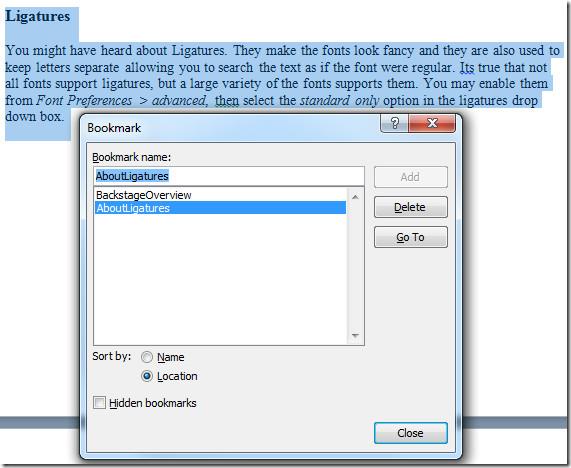
Вы также можете ознакомиться с ранее рассмотренными руководствами по защите документов Word 2010 и использованию функции исследования в Word 2010.
Защита важных документов от любых внешних источников может быть чрезвычайно полезна. Иногда при написании документов возникает острая необходимость
Одним из преимуществ системы управления реляционными базами данных, такой как Access 2010, является простая настройка таблиц и связей с ограничениями, что позволяет
В MS Access функция IIF возвращает одно значение, если указанное условие имеет значение ИСТИНА, или другое значение, если оно имеет значение ЛОЖЬ. Функция IIF
Диаграммы и графики — отличный способ представления данных. Microsoft Excel 2010 предлагает практически все типы диаграмм и упрощает их построение.
Интервалы очень важны при создании документов, поскольку они влияют на их внешний вид и презентабельность. Вы можете легко увеличить или уменьшить их.
Пакет приложений Microsoft Office обеспечивает самый простой способ настройки ленты, вкладок и панели быстрого доступа, но что делать, если вам нужно установить новую копию
Выполнять различные операции в Access не так-то просто, поскольку СУБД (система управления реляционными базами данных) требует особого синтаксиса и ограничений.
Почти каждый документ содержит такую информацию, как: скрытый текст, информация об объекте, личная информация (идентифицирующая информация: имя автора) и др.
Диаграммы — одна из самых важных функций Excel, но иногда их нужно использовать по-другому. Мы попробуем создать сравнительную гистограмму.
Мы обычно храним данные в нескольких рабочих листах, чтобы проверять данные для каждого экземпляра и просматривать их по отдельности, но было бы здорово объединить все




![Экспорт/импорт параметров ленты и панели быстрого доступа [Office 2010] Экспорт/импорт параметров ленты и панели быстрого доступа [Office 2010]](https://tips.webtech360.com/resources8/r252/image-8447-0829093801831.jpg)



